 Som vi nämnt i ett tidigare inlägg har WordPress popularitet lett till att det blivit ett populärt utflyktsmål för hackare. Ett av de utsatta områdena gäller de tillägg du väljer att installera för att få extra funktioner till din sajt.
Som vi nämnt i ett tidigare inlägg har WordPress popularitet lett till att det blivit ett populärt utflyktsmål för hackare. Ett av de utsatta områdena gäller de tillägg du väljer att installera för att få extra funktioner till din sajt.
När du installerar nya tillägg till din WordPress-sajt är sunt förnuft A och O. Men förutom det så finns det en del konkreta kännetecken att hålla utkik efter för att försäkra dig om att ett tillägg är någorlunda pålitligt och inte bidrar till intrång på din sajt.
- Pålitlig källa
Se till att enbart köpa eller ladda ner tillägg från seriösa sajter (t ex wordpress.org). De är oftast granskade vilket ökar dess säkerhet. - Bra omdömen
Googla fram tidigare omdömen av tillägget. Är de mestadels negativa bör du, för din sajts säkerhet, välja något annat tillägg. - Nyligen uppdaterad
Tillägget ska helst ha uppdaterats under det senaste halvåret för att anses som säkert. Har det inte uppdaterats under en längre tid än så bör det inte laddas ned alls. Det ska dessutom ha stöd för den senaste versionen av WordPress, som du givetvis kör på din sajt.
Andra kännetecken kan naturligtvis också tyda på något fuffens med tillägget, men kikar du på ovanstående punkter är risken i alla fall något mindre att din sajt råkar ut för skadliga tillägg.
Hur motverkar jag skador från redan installerade tillägg?
Något vi nämnt förr men som tål att upprepas är att du alltid bör se till att hålla dina installerade tillägg, teman och WordPress-versioner uppdaterade till den senaste versionen. Annars är risken stor att eventuella säkerhetshål inte täpps igen, vilket lockar in hackare med onda avsikter.
Hur uppdaterar jag mina tillägg?
Finns det senare versioner av de tillägg du har installerade kommer en del av din administrationspanel i WordPress förmodligen att se ut såhär:
![]()
Klicka på tillägg och få en överblick av samtliga tillägg som finns installerade på din WordPress. De tillägg som har en ny version tillgänglig informerar om det enligt nedan:
![]()
Klicka på “Uppdatera nu”, för att uppdatera tillägget. Därefter är du “good to go”, fram tills dess att nästa uppdatering dyker upp. Då är det samma visa igen som gäller ;).
Har du ytterligare frågor eller funderingar gällande säkerhet kring dina WordPress-tillägg är du varmt välkommen att kontakta Loopia Support på support@loopia.se.
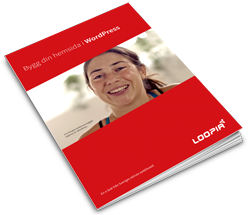

Ser man att min sajt är säker? https://www.semio.se